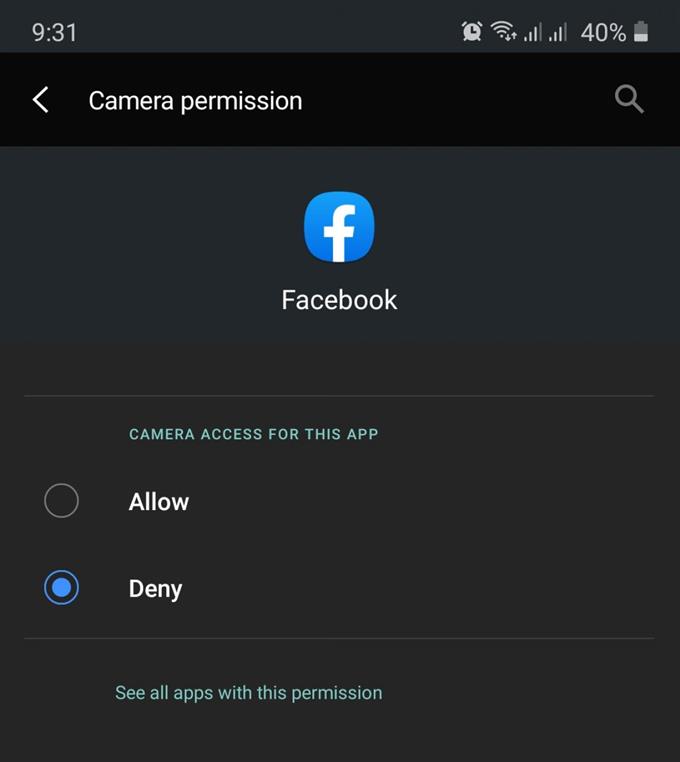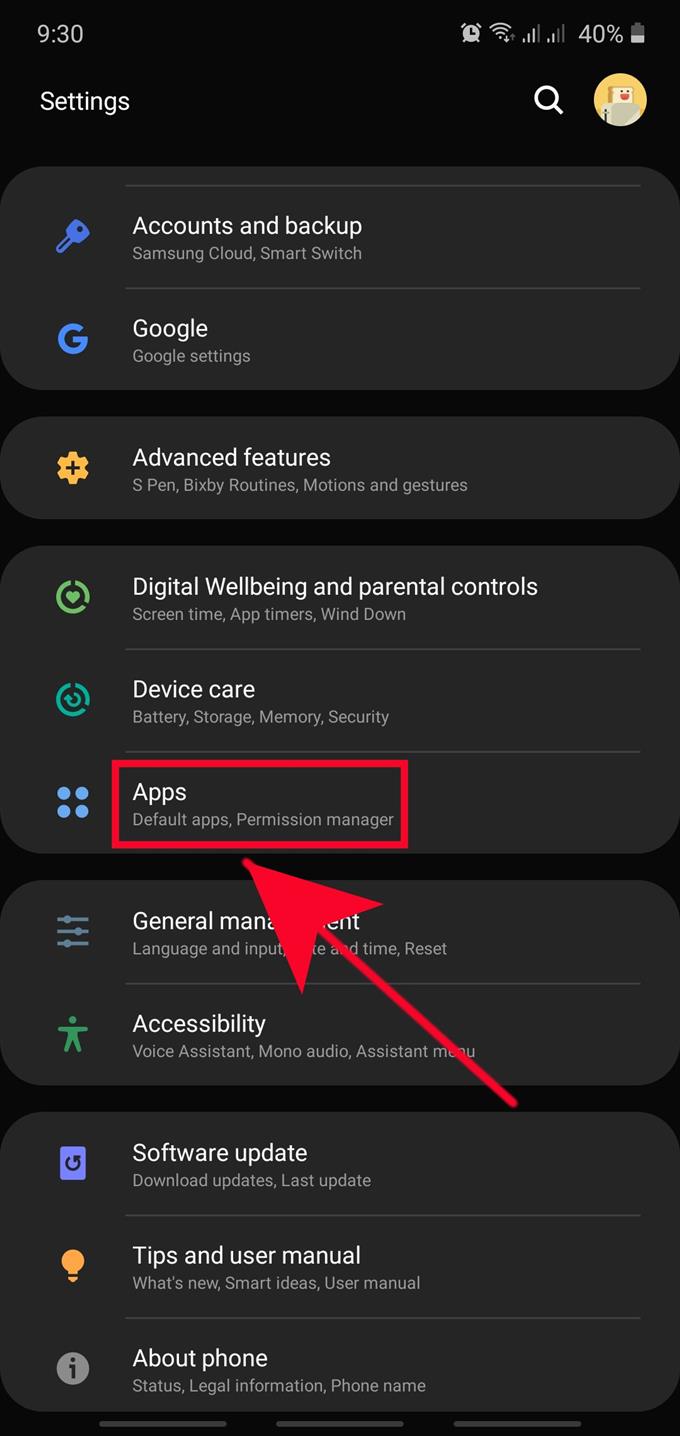Una de las formas de proteger los datos personales en su dispositivo Samsung es asegurándose de que solo permita permisos de aplicaciones cuando sea necesario. Los permisos son la forma en que Android otorga a una aplicación acceso a ciertos datos en un dispositivo, dictando efectivamente lo que una aplicación puede o no puede hacer.
Hay una amplia gama de datos almacenados en su teléfono o tableta, pero no todas las aplicaciones los necesitan a todos. Algunas aplicaciones pueden requerir una variedad de permisos para usar sus datos. Estos datos pueden incluir información sobre la ubicación, calendario, cámara, contactos, micrófono, almacenamiento o teléfono de su dispositivo..
Si no tiene cuidado con los permisos que otorga a las aplicaciones, puede comprometer su información personal. Dado que las aplicaciones no pueden otorgarse permisos automáticamente, usted tiene el poder de evitar que las aplicaciones roben su información o las usen de maneras menos que ideales..
Tenga en cuenta que las aplicaciones bien construidas pueden seguir funcionando incluso cuando se deniegan los permisos. Sin embargo, algunos desarrolladores malintencionados pueden crear aplicaciones que pueden impedir que sus aplicaciones funcionen si no se permite un cierto permiso, así que tenga cuidado con dichos productos. Si huele a pescado, no continúe con la instalación de la aplicación. Si cree que una aplicación es sospechosa, asegúrese de desinstalarla de su dispositivo.
Cambiar los permisos de la aplicación durante la instalación de una aplicación
Los dispositivos Android ahora están obligados a mostrar una solicitud de permiso justo después de que se haya instalado una aplicación. Este mensaje le preguntará al usuario si la aplicación recién agregada puede acceder a ciertos datos, como la información de ubicación de un dispositivo. Todo lo que tienes que hacer es tocar Permitir o Negar dependiendo de la aplicación Recomendamos encarecidamente que se mantenga alerta al permitir permisos para evitar comprometer sus datos personales..
Si cree que una aplicación en su dispositivo Samsung puede continuar funcionando sin ciertos permisos habilitados, asegúrese de denegar que se le solicite un permiso. Ciertos permisos pueden ser necesarios para que una aplicación funcione correctamente, así que asegúrese de decidir razonablemente. Por ejemplo, una aplicación de navegación obviamente necesitará acceder a los datos de ubicación de su dispositivo, así que asegúrese de otorgarla.
Cambio de permisos después de instalar la aplicación
Otra forma de modificar los permisos para una aplicación es ir a Informacion de la applicacion menú. Así es como lo haces:
- Abra la aplicación de configuración.
Encontrar Configuraciones aplicación en el Pantalla de inicio o Bandeja de aplicaciones.

- Toca Aplicaciones.
Desplácese hacia abajo y encuentre Aplicaciones.

- Selecciona la aplicación que quieras.

- Tocar permisos.
Encontrar Permisos entre las opciones y abre su menú.

- Seleccione el permiso para permitir o denegar.
Dependiendo de la aplicación, puede haber muchas categorías de permisos diferentes en la lista. Toque el permiso que desea habilitar o deshabilitar.

- Toca Permitir o Denegar.
Seleccione cualquiera Permitir o Negar.

Lecturas sugeridas:
- Cómo solucionar problemas de señal en un dispositivo Samsung (Android 10)
- Cómo desconectarse manualmente de la red en Samsung (Android 10)
- Cómo borrar el caché y los datos de la aplicación Samsung (Android 10)
- Cómo solucionar el problema de retraso de Samsung Galaxy (Android 10)